DEFINICIÓN
Una fórmula es un método
práctico de resolver un asunto, brindar instrucciones o expresar una operación
en el ámbito científico.
Uno de los ámbitos más reconocidos para el empleo de fórmulas es el de la química y la física. Para los científicos químicos, una fórmula permite resolver operaciones y regular convenciones a la hora de poner en interacción sustancias y materias. La típica fórmula química está compuesta por símbolos e índices que se corresponden con los elementos que la componen. Existen fórmulas químicas muy conocidas por el público general, por ejemplo la del agua que está compuesta por dos átomos de hidrógeno y uno de oxígeno. Para formular un compuesto se puede utilizar el método de nomenclatura sistemática, la de Stock, o la tradicional.
El empleo de fórmulas en escenarios de investigación científica permite compartir un método estándar que asegure el arribo al mismo tipo de resultados en forma regulada y más o menos previsible. Nuevas fórmulas aparecen y son acordadas constantemente, y existe una serie de fórmulas convencionales que sirven de referencia tanto para investigaciones menores como de alta complejidad.
Uno de los ámbitos más reconocidos para el empleo de fórmulas es el de la química y la física. Para los científicos químicos, una fórmula permite resolver operaciones y regular convenciones a la hora de poner en interacción sustancias y materias. La típica fórmula química está compuesta por símbolos e índices que se corresponden con los elementos que la componen. Existen fórmulas químicas muy conocidas por el público general, por ejemplo la del agua que está compuesta por dos átomos de hidrógeno y uno de oxígeno. Para formular un compuesto se puede utilizar el método de nomenclatura sistemática, la de Stock, o la tradicional.
El empleo de fórmulas en escenarios de investigación científica permite compartir un método estándar que asegure el arribo al mismo tipo de resultados en forma regulada y más o menos previsible. Nuevas fórmulas aparecen y son acordadas constantemente, y existe una serie de fórmulas convencionales que sirven de referencia tanto para investigaciones menores como de alta complejidad.
COMPONENTES DE UNA FORMULA
Una fórmula en Excel puede contener cualesquiera de los siguientes elementos: referencias a celdas, constantes, operadores y funciones.
Por ejemplo, la fórmula que permite calcular el área de la superficie que está dentro de una circunferencia, A = p R2, se puede escribir en Excel como:
=PI()*B1^2
En esta fórmula podemos identificar los elementos nombrados anteriormente:
- Referencias a celdas: B1. Se hace referencia al valor que contiene la celda B1.
- Constantes: el valor 2. Números o valores escritos directamente en una fórmula.
- Operadores: ^ y *. El operador ^ (acento circunflejo) eleva un número a una potencia, y el operador * (asterisco) multiplica.
- Funciones: la función PI(). Esta función al ser invocada devuelve el valor de pi: 3,141592...
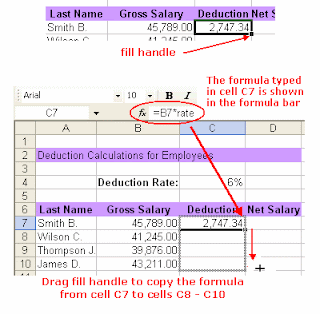
OPERADORES(ARITMÉTICOS, COMPARACIONES, CONCATENACIÓN Y REFERENCIA)-PRIORIDAD DE OPERADORES
Operadores aritméticos
Para ejecutar las operaciones matemáticas básicas como suma, resta o multiplicación, combinar números y generar resultados numéricos, utilice los siguientes operadores aritméticos.
Operador aritmético
|
Significado
|
Ejemplo
|
+ (signo más)
|
Suma
|
3+3
|
– (signo menos)
|
Resta
Negación |
3–1
–1 |
* (asterisco)
|
Multiplicación
|
3*3
|
/ (barra oblicua)
|
División
|
3/3
|
% (signo de porcentaje)
|
Porcentaje
|
20%
|
^ (acento circunflejo)
|
Exponenciación
|
3^2
|
Operadores de comparación
Se pueden comparar dos valores con los siguientes operadores. Cuando se comparan dos valores utilizando estos operadores, el resultado es un valor lógico: VERDADERO o FALSO.
Operador de comparación
|
Significado
|
Ejemplo
|
= (signo igual)
|
Igual a
|
A1=B1
|
> (signo mayor que)
|
Mayor que
|
A1>B1
|
< (signo menor que)
|
Menor que
|
A1<B1
|
>= (signo mayor o igual que)
|
Mayor o igual que
|
A1>=B1
|
<= (signo menor o igual que)
|
Menor o igual que
|
A1<=B1
|
<> (signo distinto de)
|
Distinto de
|
A1<>B1
|
Operador de concatenación de texto
Utilice el signo (&) para unir o concatenar una o varias cadenas de texto con el fin de generar un solo elemento de texto.
Operador de texto
|
Significado
|
Ejemplo
|
& ("y" comercial)
|
Conecta o concatena dos valores para generar un valor de texto continuo
|
("Viento"&"norte")
|
Operadores de referencia
Combine rangos de celdas para los cálculos con los siguientes operadores.
Operador de referencia
|
Significado
|
Ejemplo
|
: (dos puntos)
|
Operador de rango, que genera una referencia a todas las celdas entre dos referencias, éstas incluidas.
|
B5:B15
|
; (punto y coma)
|
Operador de unión, que combina varias referencias en una sola
|
SUMA(B5:B15;D5:D15)
|
(espacio)
|
Operador de intersección, que genera una referencia a las celdas comunes a las dos referencias
|
B7:D7 C6:C8
|
Prioridad de operadores
Si se combinan varios operadores en una única fórmula, Excel ejecutará las operaciones en el orden que se indica en la siguiente tabla. Si una fórmula contiene operadores con la misma prioridad (por ejemplo, si una fórmula contiene un operador de multiplicación y otro de división), Excel evaluará los operadores de izquierda a derecha.
Operador
|
Descripción
|
: (dos puntos)
(un solo espacio)
; (punto y coma)
|
Operadores de referencia
|
–
|
Negación (como en –1)
|
%
|
Porcentaje
|
^
|
Exponenciación
|
* y /
|
Multiplicación y división
|
+ y -
|
Suma y resta
|
&
|
Conecta dos cadenas de texto (concatenación)
|
=
< > <= >= <> |
Comparación
|
FORMULAS COMPUESTAS
No siempre las fórmulas que se requieren utilizar son fórmulas simples ( fórmulas en las que sólo se utiliza un operador ), ya que es mas frecuente necesitar fórmulas en donde se requieren dos o mas operadores, lo cual implica cierta dificultad tanto para expresar correctamente la fórmula, así como también, para la evaluación de los diferentes operadores de manera que se obtenga el resultado correcto, como por ejemplo, la fórmula =PI()*B1^2 que se presentó anteriormente, es una fórmula compuesta ya que tiene 2 operadores aritméticos ( * y ^ ).
Una fórmula compuesta se puede representar de la forma siguiente:
= <operando_A> <operador 1> <operando B><operador 2> <operando_C > …….
Cualquiera de los operandos puede ser a su vez una fórmula, esto es, puede estar formado por otros operandos y operadores.
2.2.1 Orden en que Excel realiza las operaciones en las fórmulas
Como se mencionó anteriormente, una fórmula está compuesta por los elementos o valores que se van a procesar ( los operandos ), combinados mediante los operadores. Excel realiza las operaciones especificadas en la fórmula, indicadas por los operadores, de acuerdo a un orden que ya tiene preestablecido. Para el cálculo de la fórmula Excel primero evalúa, de izquierda a derecha, los distintos operadores que la conforman determinando en que orden los debe procesar, para luego realizar los diferentes cálculos u operaciones según el orden encontrado.
2.2.2 Precedencia de los operadores
Si se combinan varios operadores en una única fórmula, Excel ejecutará las operaciones en el orden correspondiente a cada operador según la tabla que se muestra a continuación. Si una fórmula contiene operadores con la misma precedencia (por ejemplo, si una fórmula contiene un operador de multiplicación y otro de división), Excel realizará primero la operación que esté mas a la izquierda.
Orden
|
Operador
|
Descripción
|
1º
|
: (dos puntos)
(un solo espacio)
; (punto y coma)
|
Operadores de referencia
|
2º
|
-
|
Cambio de signo (como en -A10)
|
3º
|
%
|
Porcentaje
|
4º
|
^
|
Exponenciación
|
* y /
|
Multiplicación y división
| |
6º
|
+ y -
|
Suma y resta
|
7º
|
&
|
Une dos cadenas de texto
(concatenación) |
8º
|
= < > <= >= <>
|
Comparación
|
REFERENCIAS DE CELDAS
La referencia de celda indica de donde obtener los valores necesarios para realizar una operación, ejecutar una fórmula u otros comandos de Excel.
La referencia de celda es la identificación o título de una celda compuesto por la letra de la columna y el número de la fila de la celda con la cual se desea realizar una operación. En siguiente figura vemos la referencia a la celda B4

El origen etimológico del concepto que ahora vamos
a
abordar tenemos que subrayar que se encuentra en el
latín. En dicha lengua nos encontramos con el hecho de que procede del
vocablo formula que puede traducirse
como “regla” y que se caracteriza por estar conformado por la unión de forma, que significa “imagen” o
“figura”, y el sufijo –ulus que
ejerce como diminutivo.
Se conoce como fórmula al medio que permite la resolución favorable de un desafío o lograr llevar a cabo algo complicado. Por ejemplo: “Tengo la fórmula para que el negocio sea exitoso: tenemos que publicitar en el diario local y ofrecer descuentos especiales”, “No hay una fórmula para el matrimonio feliz, aunque la base está en el respeto y la comunicación”,“Picardo quiere encontrar la fórmula para no tener que vender la empresa”.
3.-RECOMENDACIONES
4.-CONCLUSIONES
- La hoja de cálculo Excel de Microsoft es una aplicación integrada en el entorno Windows cuya finalidad es la realización de cálculos sobre datos introducidos en la misma, así como la representación de estos valores de forma gráfica.
- A estas capacidades se suma la posibilidad de utilizarla como base de datos.
- Excel trabaja con hojas de cálculo que están integradas en libros de trabajo.
- Un libro de trabajo es un conjunto de hojas de cálculo y otros elementos como gráficos, hojas de macros, etc.
- Su estructura esta organizada en filas y columnas, cuando se juntan estas dos, se forma una celda.
- Cada una de las hojas de cálculo Excel es una cuadrícula rectangular que tiene 16.384 filas y 256 columnas. Las filas están numeradas desde el uno y las columnas están rotuladas de izquierda a derecha de la A a la Z, y con combinaciones de letras a continuación.
- La ventana muestra sólo una parte de la hoja de cálculo. La unidad básica de la hoja de cálculo es una celda. Las celdas se identifican con su encabezamiento de columna y su número de fila. La hoja de cálculo se completa introduciendo texto, números y fórmulas en las celdas.
- Con estos programas puedes realizar calculos artmeticos, estadisticos y organizacion de bases de datos.
- Se utiliza mucho excel y es facil de aprender.
5.-APRECIACIÓN DEL EQUIPO
son expresiones que se utilizan para realizar cálculos o procesamiento de valores, produciendo un nuevo valor que será asignado a la celda en la cual se introduce dicha fórmula. En una fórmula, por lo general, intervienen valores que se encuentran en una o más celdas de un libro de trabajo.
6.-GLOSARIO DE TÉRMINOS
Activa, acción de:
La celda que recibe la acción de una tecla. Tiene un borde más ancho y oscuro indicando que se puede modificar o llenar la celda.
Ajuste Regional
Es un icono en el Panel de Control que abre un diálogo y permite elegir un lenguaje de país para sus ajustes regionales. Esto afecta lo que Windows y sus programas compatibles usan como unidad de medida de distancias y de moneda y también como la fecha y hora son mostradas.
Altura de fila
Es la altura de las celdas en la fila, como características se puede observar que todas las celdas de la misma fila deben tener la misma altura.
Ancho de columna
El tamaño horizontal de una columna de celdas.
Ancho estándar
El ancho de una columna por defecto.
Área de gráfico
El área que contiene todas las partes del gráfico, inclusive los títulos y leyendas.
Argumento
Valor requerido para calcular una función. Por ejemplo, la función CONTAR necesita referencia de celdas como argumentos: =CONTAR(A2:D6) o =CONTAR(B1, C2, D3, D4, F5)
Aumentar el Decimales
Un botón que hará que los números se vean con un dígito más hacia la derecha del decimal. Los números redondeados lo serán nuevamente al nuevo número de dígito. Si el número no es redondeado, para empezar se le agregará un cero. Por ejemplo el número 2.5 se verá como 2.50 si verdaderamente el número es exactamente 2.5. Si el presente número era 2.4789, entonces después de pulsar Aumentar Decimal, el nuevo valor se verá como 2.48
Auto calcular
Una característica especial de Excel que muestra un cálculo en la barra de estado. Se puede elegir entre varias, incluyendo SUM y COUNT.
Autocompletar
Una característica de Excel mediante la que se completan automáticamente ciertas palabras o frases.
Auto llenar
Una característica de Excel mediante la que una celda se copia automáticamente dentro de otras sobre las que se arrastra y se pasa por encima, o que continúan con un patrón automático de valores en las celdas por las que se atraviesa.
Autoajustar
Haciendo clic en el borde del encabezamiento de una columna o de una fila y haciéndolos así tan anchas o altas como sea necesario, para poder mostrar los contenidos de de la celda que requiera el espacio más grande.
Autoformato
Un conjunto de opciones de formato que puede ser aplicada toda de una sola vez.
Autosuma
Un botón de la barra de herramientas que establece una fórmula para sumar celdas bien sea en una fila o en una columna. Excel estima cuales son las que usted quiere.
Ayuda de Microsoft Visual Basic
Para obtener ayuda sobre Visual Basic en Excel, en la ficha Programador, en el grupo Código, haga clic en Visual Basic y, a continuación, en el menú Ayuda, haga clic en Ayuda de Microsoft Visual Basic.
“B”
Barras de herramientas:
Las barras de herramientas permiten alojar los comandos de Microsoft Excel de forma que podamos ver los comandos de forma que podamos utilizarlos con rapidez.
Barra de herramientas Barra de menúes de la hoja:
La barra de menúes es una barra de herramientas especial situada en la parte superior de la pantalla, que contiene menús como: Archivo, Edición y Ver. La barra de menúes predeterminada contiene menúes y comandos para trabajar con hojas de cálculo.
Barra de herramientas Estándar:
Contiene los siguientes botones: Nuevo, Abrir, Guardar, Imprimir, Vista preliminar, Ortografía y gramática, Cortar, Copiar, Pegar, Copiar formato, Deshacer, Rehacer, Insertar hipervínculo, Barra de herramientas Web, Autosuma, Pegar función, Orden ascendente, Orden descendente, Asistente para gráficos, Mapa, Dibujo, Zoom, Ayudante de Office.
Barra de herramientas Formato:
Contiene los siguientes íconos: Fuente, Tamaño de fuente, Negrita, Cursiva, Subrayado, Alinear a la izquierda, Centrar, Alinear a la derecha, Combinar y centrar, Estilo moneda, Estilo porcentual, Estilo millares, Aumentar decimales, Disminuir decimales, Disminuir sangría, Aumentar sangría, Bordes, Color de relleno, Color de fuente.
Barra de herramientas Cuadro de controles:
Contiene los siguientes íconos: Modo Diseño, Propiedades, Ver código, Casilla de verificación, Cuadro de texto, Botón de comando, Botón de opción, Cuadro de lista, Cuadro combinado, Botón de alternar, Control de número, Barra de desplazamiento, Etiqueta, Imagen, Más controles.
http://www.definicionabc.com/ciencia/formula.php
http://excelysusformulas.blogspot.pe/2009/02/formula
s-excel.html
https://support.office.com/es-es/article/Operadores-
de-c%C3%A1lculo-y-prioridad-48be406d-4975-4d31-
b2b8-7af9e0e2878a
http://programainformaticoexcel.blogspot.pe/2010/09
/formulas-compuestas-de-excel.html
http://www.cavsi.com/preguntasrespuestas/que-es-referencia-de-celda-excel/
Trabajo bien elaborado. Por favor debe PUBLICAR su PRESENTACIÓN. Gracias por su investigación.Debe plantear al menos 3 recomendaciones y conclusiones. Saludos
ResponderEliminar